domenica 27 dicembre 2020
Tutorial montaggio decoder sonoro
venerdì 18 dicembre 2020
Aggiungiamo il sonoro al nostro impianto: Decoder DCC con modulo MP3
Molti plastici ferroviari, casalinghi e/o di associazioni, sono delle vere e proprie realtà in miniatura, ricchi di particolari e realizzazioni di grande realismo. Nell' ammirarli anche staticamente, o magari durante un lento procedere di un treno regionale o il transito di un intercity, tutti ci immaginiamo di sentire una campanella leopolder, un annuncio in stazione, insomma... manca solo la parola! 😉
Ebbene, la tecnologia oggi ci permette di aggiungere una caratteristica al già tanto ricercato realismo dei plastici ferroviari: il sonoro. Qualche anno fa notai sul sito di Luca Dentella (www.lucadentella.it), noto divulgatore di tecnologia ma anche appassionato di ferrovie in miniatura, un piccolo ed economico player mp3 che potrebbe assolvere allo scopo, il JQ6500-16P.
Il modulo alloggia il chip principale (che è il vero e proprio player, il JQ6500 appunto) più un piccolo aplificatore audio. Esso inoltre è dotato di 5 ingressi cui poter collegare altrettanti pulsanti per permettere al riproduzione immediata di 5 file audio. La memoria è 2Mbyte. Qui potete trovare un'altra pagina (in inglese) con un'ampia descrizione del modulo.
Montanto una breadboard quindi, come quella indicato in figura, alimentando il tutto a 5V,
si può tranquillamente realizzare un circuito che permete di avere alla pressione di un tasto, la riproduzione della campanella di un passaggio a livello, un annuncio in stazione o semplicemente il fischio di una loco in partenza. Con un po' di manualità con l' elettronica lo si può anche interfacciare con un tipico sensore di presenza, barriera infrarossi o pedale di quelli usati sui plastici ferroviari. Il limite è che si possono gestire soltanto 5 suoni da riprodurre.
Sul come caricare i file sul modulo, vi rimando ai molteplici video che si trovano in rete, in pratica collegado il JQ6500 ad una porta USB del PC tramite il connettore micro-usb on board, questo lo vede come una lettore CD. Lanciando l' applicativo MusicDownload.exe è possibile caricare files i file audio. Per associare correttamente i files ai tasti, è bene nominare questi in modo che rispettino la corretta associazione con essi, quindi i nomi saranno 001.mp3, 002.mp3 e così via...
C' è da far notare che alcuni store cinesi vendono i moduli JQ6500 senza il software precaricato: l' ottimo Luca ha redatto un articolo (link) molto chiaro sul come recuperare questi moduli, ma anche per questo si trovano molte guide in rete.
Interfaccia DCC con Arduino
Fin qui abbiamo descritto un modulo mp3 che permette di riprodurre suoni alla pressione di alcuni tasti. Il JQ6500 ha una interfaccia seriale che permette la gestione di tutte le funzioni tipiche di un player mp3, ovvero start/stop/pausa, gestione del volume, avanzamento rapido, scelta del brano da ripeodurre etc. E come accade nel mondo dei maker, per tali funzioni sono state sviluppate librerie per la gestione del modulo tramite Arduino che rendono semplice la fruizione di tali funzioni.
Dopo aver quindi sviluppato i decoder per accessori presentati negli articoli precedenti, è stato piuttosto semplice derivare anche lo sketch adatto per realizzare un decoder capace di gestire questo modulo mp3 per poter replicare i suoni tramite comandi DCC. Lo sketch, come i decoder precedenti, fa uso della libreria NmraDcc.h.
In pratica, realizzando il circuito indicato nello schema (figura successiva) e con lo sketch adatto, il decoder riproduce i suoni precaricati quando dalla centralina DCC vengono inviati comandi per accessori. Il decoder avrà un indirizzo base come un decoder per scambi o segnali, e in base al comando dritto/deviato, manderà in riproduzione i file corrispondente. Un esempio forse sarà più esplicito, se come indirizzo base abbiamo "1" avremo:
| Indirizzo Scambio | Comando | File riprodotto |
| 1 | dritto | 001.mp3 |
| deviato | 002.mp3 | |
| 2 | dritto | 003.mp3 |
| deviato | 004.mp3 | |
| 3 | dritto | 005.mp3 |
| deviato | 006.mp3 | |
| 4 | dritto | 007.mp3 |
| deviato | 008.mp3 | |
| 5 | dritto | 009.mp3 |
| deviato | 010.mp3 | |
| 6 | dritto | 011.mp3 |
| deviato | 012.mp3 | |
| 7 | dritto | 013.mp3 |
| deviato | 014.mp3 | |
| 8 | dritto | 015.mp3 |
| deviato | 016.mp3 |
Il decoder non ha un limite per il numero di file da caricare, esso all' accensione identifica il numero dei file memorizzati nel modulo JQ6500 e da lì associa gli indirizzi ai file, in pratica se abbiamo memorizzato 8 files, da 001 a 008, il decoder risponderà agli indirizzi da 1 a 4 secondo la tabella precedente, se invece abbiamo caricato 12 files (da 001 a 012) esso risponderà con indirizzi da 1 a 6 e così via... Il limite è la memoria del modulo JQ6500 che, ricordo, è di 2Mbye.
Lo schema del decoder è il seguente:
Il tasto S1 permette di programmare l' indirizzo base: premendo il pulsante il modulo memorizzerà l' l'ultimo indirizzo ricevuto dalla centrale come indirizzo base da cui iniziare ad associare i suoni. Durante la fase di "ascolto" il led sul pin D13 di Arduino lampeggerà. Premere reset quando si intende memorizzare l' indirizzo in EEPROM.
Il modulo ha di default il volume regolato al massimo, il decoder può cambiare tale valore tramite una CV. La libreria NmraDcc.h infatti permette la gestione delle CV, lo sketch utilizza questa funzionalità per poter regolare il volume: inserendo un valore da 1 a 30 nella CV numero 10 è possibile regolare il volume del decoder.
I comandi funzionano in modo "on/off" per la riproduzione dei suoni, ciò significa che inviando un comando il suono corrispondente verrà riprodotto, inviando lo stesso comando durante l' esecuzione del file, questo verrà interrotto. Durante la riproduzione di un file tutti i comandi ricevuti, ad eccezione dello stesso comando per interrompere la riproduzione, verranno ignorati.
All' avvio il decoder mostra sulla seriale tutti i parametri:
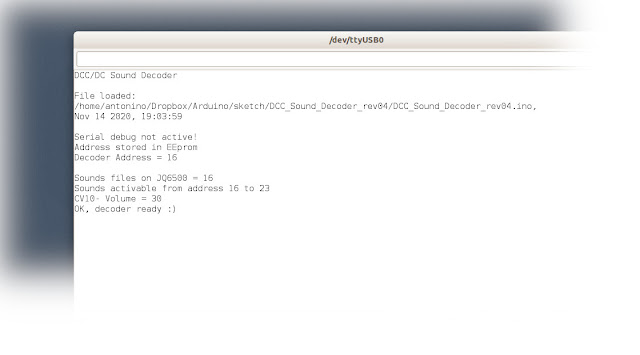
Viene riportato il nome del file, ora e data caricato su Arduino (per rintracciare la versione SW), se la seriale di servizio è attiva, se è stato programmato un indirizzo, altrimenti di default è "1", il numero di file memorizzati sul modulo, e il range di indirizzi cui essi fanno riferimento per essere riprodotti, infine il valore del volume.
Funzionamento in analogico
Per riprodurre i suoni non è necessario disporre di una centralina DCC, dallo schema si vede che sono stati previsti punti di collegamento per i pin D3, D4, D5, D6, D7, D10, D11, D12. Tali pin corrispondono all' esecuzione dei files da 001 a 008 nella stessa modalità descritta in precedenza, ovvero portando a GND uno dei pin elencati con un pulsante o sensore di presenza, verrà riprodotto il suono associato; se durante la riproduzione verrà nuovamente portato a GND lo stesso pin il suono verrà interrotto.
| PIN | File riprodotto |
| D3 | 001.mp3 |
| D4 | 002.mp3 |
| D5 | 003.mp3 |
| D6 | 004.mp3 |
| D7 | 005.mp3 |
| D10 | 006.mp3 |
| D11 | 007.mp3 |
| D12 | 008.mp3 |
Attenzione: occorre agire in modalità "pulsante" ovvero con un impulso della durata minore di 1,5 secondi - tale parametro è regolabile nello sketch.
Il limite è dettato in questo caso dal numero di pin di Arduino Nano: nello sketch sono usati i soli pin digitali D3-D12 (D2 è utilizzato per ricevere i dati DCC, D8 e D9 sono usati per comunicare con il JQ6500, D13 pilota il led di stato), ma si possono facilmente aggiungere anche i pin analogici per aggiungere altri suoni da riprodurre.
Anche per questo progetto, come di consueto, ho realizzato un PCB dal mio fornitore cinese. Le piastre sono arrivate in 4 settimane e sono di ottima qualità:
Infine, voglio segnalare un software gratuito, open-source e multipiattaforma che ho usato per generare i files audio: si tratta di Audacity© (https://www.audacityteam.org/), un programma che in pratica si mette in "ascolto" di ciò che viene riprodotto dagli altoparlanti o cuffia del PC per poi essere modificato, tagliato e quindi salvato in formato mp3.
A presto! 😉
- antogar
Per chi fosse interessato ai files Gerber per la realizzazione del PCB ne faccia richiesta tramite il modulo di contatto del blog in Home Page, riceverete un link ai files necessari.
domenica 22 novembre 2020
Un sinottico a LED per sistemi Xpressnet© con Arduino Nano
Nell' articolo precedente è stato descritto un progetto con Arduino Nano per realizzare in pannello di controllo per scambi a pulsanti, basato sul protocollo Xpressnet© tipico dei sistemi Roco, Lenz etc. Molto spesso la domanda successiva alla realizzazione di un pannello del genere è: come posso visualizzare la posizione dello scambio ?
Le soluzioni sono molteplici: se lo scambio è azionato da un interruttore/deviatore, molti utilizzano la seconda via dello stesso per pilotare una coppia di led, altri invece (ed è il metodo più sicuro e affidabile, analogo a ciò che succede nella realtà) utilizzano la posizione fisica degli aghi dello scambio derivando il segnale da interruttori posizionati in prossimità del motore o direttamente utilizzando l' alimentazione del cuore (per sistemi DCC prendendo l' informazione direttamente dallo scambio
utilizzando la polarizzazione del cuore come indicato qui --> https://model-railroad-hobbyist.com/node/25604?page=1)
In questo modo infatti l' informazione della posizione dello scambio è effettivamente derivata dal campo. Il grande svantaggio di questa tecnica è l' elevato numero di fili da far circolare, cosa ancor più complicata se l' impianto è stato già realizzato.
In questo articolo descrivo un metodo un po' alternativo, ovvero si tratta di un dispositivo che si collega come un qualsiasi device Xpressnet© che pilota una matrice di led associati a coppie ai vari scambi dell'impianto, vedremo nel corso dell' articolo che anche con Arduino Nano si possono pilotare un gran numero di led con il metodo "charlieplexing". Ciò si presta molto bene per impianti che sono stati già realizzati e dotati decoder DCC per l'azionamento dei deviatoi.
Il progetto utilizza il circuito con Arduino presentato nel precedente articolo, ad esso va affiancata la matrice a led che come vedremo è stata realizzata con un PCB a parte. A differenza del precedente, in questo progetto Arduino invece che inviarli, "ascolta" i comandi che passano sul bus Xpressnet©: quando Arduino "vede" passare un comando scambi, piloterà in modo adeguato (dritto/deviato) il led corrispondente all'indirizzo dello scambio stesso.
I vantaggi di un sistema del genere stanno nel fatto che il circuito mostra la posizione dello scambio in maniera indipendente dalla sorgente che ha generato il comando; in pratica se lo scambio è stato posizionato da un multimouse, da un pannello XTCO o da un software come RocRail©, il circuito indicherà sempre correttamente la posizione dettata dall' ultimo comando ricevuto.
Ovviamente tutto ciò funziona in un impianto che prevede il solo azionamento DCC dei deviatoi ed è altrettando ovvio che presuppone il corretto funzionamento del motore-aghi, visto che la posizione dello scambio è indicata basandosi sui comandi inviati e non rilevando la posizione fisica (metodo, come ho avuto modo di dire all'inizio, più sicuro, affidabile e aderente alla realtà).
Il grande vantaggio della soluzione presentata è come sempre il fatto che basta collegare il dispositivo come un normale device Xpressnet© senza alcun bisogno di cablare nuovi fili, il progetto è quindi indicato per impianti già costruiti di cui si vuole dotare di un'indicazione ottica dei deviatoi.
Come anticipato, viene utilizzata la tecnica "Charlieplexing" per pilotare i led, essa si basa sul fatto che un microcontrollore può dinamicamente cambiare lo stato dei pin in input/output/3-state; ciò rende possibile alimentare più led cambiando ciclicamente lo stato di pochi pin. Tale metodo fu ideato nel '95 da Charlie Allen, un progettista della Maxim, e da qui il nome del metodo. Esistono molti articoli in rete che ben descrivono questo metodo, vi rimando a questi per capire più approfonditamente come funziona questa tecnica.
Brevemente, il metodo usa un certo numero di pin (nel mio caso 6) per pilotare una matrice di led. La formula che lega il pin ai led è:
dove Npin è numero di pin utilizzati; con 6 pin è quindi possibile gestire 30 led! Lo schema della matrice di led è il seguente:
Anche per questo progetto ho disegnato un circuito stampato per la matrice a led:
Il connettore J1 dello schema va collegato pin-to-pin al connettore P4 del circuito presentato nell' articolo precedente.
Lo sketch è stato pensato per poter pilotare una matrice di 30 led, quindi 15 coppie e di conseguenza può visualizzare lo stato di 15 scambi con led dritto/deviato. Con semplici modifiche e studiando un po' la tecnica del charlieplexing è possibile aumentare il numero di led da pilotare.
La variabile:
definisce il numero di pin gestiti da Arduino, a seconda delle esigenze è possibile quindi assegnare il valore desiderato.
Come i tutti i miei progetti basati su Xpressnet©, anche questo utilizza le librerie di Philipp Gahtow (http://pgahtow.de), utilizzabili gratuitamente ma soltanto esclusivamente per usi privati e non commerciali.
Nel codice l' indirizzo della periferica Xpressnet è cablato nella variabile:
Arduino memorizza in EEPROM lo stato della matrice, sicchè ad ogni accensione viene caricata posizione corrente dei deviatoi, per questo è molto importante che il dispositivo sia sempre collegato alla centrale DCC in modo da avere sempre la configurazione dei deviatoi aggiornata all' effettivo stato degli aghi; tuttavia è possibile azzerare la memoria: tenendo premuto il pulsante e alimentando il dispositivo, la memoria viene cancellata.
I pin 11 e 12 sono utilizzati per una seriale sofware di servizio (tramite la libreria SoftwareSerial.h e un adattatore HW RS232-USB) utile a leggere la configurazione dei pin. Le righe corrispondenti possono essere commentate una volta terminata la fase di debug/configurazione.
Qui di seguito una foto del prototipo:
Per chi fosse interessato ai files gerber per la realizzazione del PCB ne faccia richiesta tramite il modulo di contatto del blog in Home Page, riceverete un link ai files necessari.
martedì 15 settembre 2020
Un pannello di controllo per scambi per sistemi Xpressnet© con Arduino Nano
Il progetto è semplice, esso si basa su quanto già descritto nell' articolo precedente:
il circuito permette di azionare gli scambi con indirizzo da 1 a 30 con una coppia di pulsanti normalmente aperti. La connessione dei pulsanti ai connettori P4 e P5 o P6 permetterà di individuare l' indirizzo dello scambio e la modalità di azionamento, dritto o deviato.
I connettori P5 e P6 rappresentano i comando per dritto (P5 - Straight) e deviato (P6 - Diverged) e ogni contatto è relativo alla prima, seconda e terza decina. Il connettore P4 invece conta le unità.
Con un esempio facciamo prima: per comandare lo scambio 7 dritto, collego il pulsante fra il primo contatto del connettore P5 - Straight (dritto) e il settimo contatto del connettore delle decine, per comandare lo scambio 14 deviato, collego il pulsante fra il secondo contatto del connettore P6 - Diverged (deviato) e il quarto contatto del connettore delle decine, infine per comandare lo scambio 20 in dritto collego il pulsante fra il pin 2 di P5 e il pin 10 di P4... credo adesso sia chiaro.
Il progetto utilizza un Arduino Nano, data la semplicità del codice, esso è facilmente applicabile ad Arduino Uno o meglio ancora (vista la quantità di pin) Arduino Mega, con più pin a disposizione il numero di scambi da comandare può aumentare considerevolmente.
Come negli altri progetti inerenti all' interfaccia Xpressnet© ho fatto uso delle librerie di Philipp Gahtow (http://pgahtow.de) al quale vanno i miei ringraziamenti e che possono essere scaricate a questo indirizzo
Nel codice l' indirizzo della periferica Xpressnet è codificato in una definizione fissa:
Lo scketch ha commentate le righe per la seriale di servizio usate per il debug.
Il funzionamento dello sketch è molto semplice, in effetti c' è la scansione continua di due tastiere associate ai pin dei connettori P4-P5 e P4-P6, viene rilevata la pressione di un tasto ed inviato un comndo di attivazione/disattivazione dello scambio associato al pulsante premuto.
Lo schema ha un pulsante collegato al pin A0 per usi futuri, così come il bus I2C (display ?) e due pin A6 e A7 che possono essere associati (nello sketch) ad itinerari precablati.
Anche per questo progetto ho realizzato un PCB dall'ormai mio consueto fornitore cinese, le piastre sono arrivate in 4 settimane e sono di ottima qualità.
Per chi fosse interessato ai files gerber per la realizzazione del PCB ne faccia richiesta tramite il modulo di contatto del blog in Home Page, riceverete un link ai files necessari.
domenica 7 giugno 2020
Decoder DCC e analogico per Servo con Arduino Nano
Di progetti in rete per comandare servomotori ce ne sono diversi, in questo articolo ve ne presento uno che ha qualche caratteristica particolare: ogni servomotore può essere comandato da una centrale DCC e anche da un interruttore esterno direttamente connesso ad un pin di Arduino, in altre parole il decoder può essere usato anche senza una centrale DCC. Altra caratteristica è quella di regolare l' angolo di deviata del motore facendo muovere questi lentamente e scegliere la posizione ottimale, in questo modo è possibile regolare finemente la posizione che permette allo scambio di raggiungere la posizione desiderata con una buona precisione una volta montato il motore.
Il progetto iniziale è stato pensato per i motori servo e tortoise, nella versione presentata è disponibile solo la funzione servo. Lo sketch è derivato da un'idea presente su un forum inglese da un ottimo modellista d'oltremanica, Dave Renshaw, che ringrazio pubblicamente per aver condiviso il programma che ho poi rivisitato aggiungendo alcune funzioni; nel file .ino ci sono i riferimenti delle fonti.
Lo sketch utilizza la libreria DCC_Decoder.h disponibile a questo link, alla fine dell' articolo è possibile scaricare il file da caricare su Arduino. Esso contiene molti commenti ed è possibile modificarlo a piacimento.Lo schema elettrico è molto semplice, è composto dall' interfaccia DCC che rende disponibile il segnale digitale sul pin D2 di Arduino e da un semplice alimentatore per fornire la tensione ai motori e ad Arduino stesso.
Come accennato, Arduino pilota i servomotori anche in analogico: per poter muovere i servo occorre un semplice interruttore on-off (non un deviatore), cioè basta mettere il pin relativo (PAD 1-5) a massa (PAD 6) per cambiare la posizione.
Per questo decoder ho disegnato un circuito stampato dalle dimensioni contenute: 52x58mm, alla fine dell' articolo sono disponibili i files gerber per la costruzione del PCB.
All'avvio, collegando il monitor dell' IDE di Arduino alla porta USB di Arduino (velocità 115200), vengono visualizzati i parametri di configurazione, in particolare per ogni motore:
- L' indirizzo
- Il pin cui di Arduino cui è connesso il servo
- Il pin cui collegare lo switch per il comando in analogico
- L' angolo di delle posizioni dritto/deviata
- L'ultima posizione memorizzata
Il decoder all'accensione posiziona i servo secondo l' ultima configurazione salvata, ciò è possibile perchè lo sketch memorizza ogni movimento in EEPROM. Per ripristinare i valori di default basta digitare 'r' dal monitor dell' IDE e premer ENTER. Al riavvio il decoder caricherà la configurazione di default. Tale configurazione è modificabile tramite i valori inseriti nella stringa configData[] seguendo le istruzioni all' interno dello sketch.
Un'altra caratteristica di questo decoder è lo "scollegamento" software del servo una volta che è stato comandato: in pratica, quando si invia un comando al servo, dopo che questo si è correttamente posizionato lo sketch "scollega" il servo dal in di Arduino conil comando:
ciò al fine di evitare i fastidiosi ronzii che possono verificarsi con alcuni modelli di motore. Il "detach time" è impostato a 1,2 secondi con la variabile:
Programmazione indirizzo DCC
L' indirizzo del decoder è l' indirizzo del servo nr.1 (connesso al pin D3), i successivi servomotori avranno indirizzi di valore successivo a questo, ovvero se il servo nr. 1 ha indirizzo 6, gli altri saranno 7, 8, 9, e 10.
Per poter programmare l'indirizzo occorre eseguire i seguenti passi in DCC mode ovvero con il decoder connesso ad una centrale digitale:
1. Accendere il decoder
2. Collegare il segnale DCC della centrale
3. Premere il pulsante reset di Arduino, premere il pulsante S1, il led al pin 13 si accende
4. Inviare dalla Centrale DCC un comando scambi con l' indirizzo desiderato, dritto/deviata non è importante.
5. Premere il pulsante S1
6. Premere reset di Arduino
A questo punto il decoder ha memorizzato l'indirizzo del comando che è stato inviato dalla centrale quale indirizzo del servo nr.1. E' importante notare che il nuovo indirizzo non deve rientrare nel range dell'indirizzo attuale dei 5 motori gestiti dal decoder, in altre parole se i servo hanno indirizzo ad esempio da 11 a 16, il nuovo indirizzo non deve avere come valori da 11 a 16.
Regolare la posizione dei servo
E' possibile regolare l'angolo di movimento del servo in entrambi i sensi, tale funzione è molto utile per una regolazione fine della deviata. La procedura è la medesima sia in DCC che in analogico.
Per regolare la posizione dei servo si agisce in questo modo:
1. Muovere il servo che si desidera regolare inviando un comando dalla centrale (DCC) o agendo sull' interruttore (analogico)
2. Premere il pulsante S1, il servo si metterà nella posizione centrale e il led sul pin 13 lampeggia lentamente ad indicare che si è in fase di regolazione
3. Premere nuovamente il pulsante S1, il led lampeggia più velocemente e il servo inizia a spostarsi lentamente verso un lato. Quando questo avrà raggiunto la posizione desiderata premere il pulsante S1
4. Il servo si posiziona di nuovo al centro e inizierà a spostarsi lentamente nel verso opposto, il led lampeggia ancora più velocemente. Quando questo avrà raggiunto la posizione desiderata premere nuovamente il pulsante S1
La procedura è terminata e le nuove posizioni sono memorizzate nella EEPROM, per verificare il corretto funzionamento provare a dare i comandi dritto/deviata, il servo dovrà muoversi secondo le nuove impostazioni.
sabato 11 aprile 2020
Decoder basic per motori a solenoide con Arduino Nano
Di seguito è descritto un progetto per pilotare 4 motori a solenoide che utilizza Arduino Nano e un circuito a scarica capacitiva. Lo schema è derivato dagli innumerevoli circuiti che si trovano in rete, mentre lo sketch prende spunto dall'ottimo articolo pubblicato sul sito lucadentella.it ed utilizza le librerie NMRA.
Il decoder ha funzioni minime per pilotare i motori, dal punto di vista della configurazione ha soltanto un parametro: l'indirizzo base del decoder. In pratica il decoder riceve il comando dalla centrale DCC e attiva l' uscita corrispondente all'indirizzo indicato dal comando. Altre funzioni e configurazioni per adesso non sono previste.
Lo schema elettrico è il seguente:
Lo schema è molto intuitivo, il segnale DCC in ingresso sul connettore X2 viene inviato ad Arduino sul pin D2 tramite un foto-accoppiatore 6N137. Per il funzionamento del decoder è necessaria una tensione esterna che può essere alternata dal valore di 12-13V AC, o anche continua di almeno 15V (connettore X1). L' alimentazione a 5V per Arduino viene fornita da un IC stabilizzatore.
Per ogni motore poi è prevista una coppia di MOSFET IRL540 che hanno la caratteristica di poter essere pilotati da tensioni di gate di valore 0-5V. I motori sono alimentati da un circuito a scarica capacitiva, esso è composto dalla resistenza R7 da 220ohm 5W e dalla coppia di condensatori da 2200uF che provvedono a fornire l' energia necessaria per muovere l' ago. Una volta scaricati, i condensatori impiegano circa 8-10 secondi per tornare alla piena carica e quindi pronti per ricevere un nuovo comando.
Lo sketch è molto semplice, come ho accennato è derivato dall'ottimo articolo pubblicato da Luca Dentella, cui vanno i miei ringraziamenti, che spiega come realizzare un semplice decoder accessori per pilotare un LED. Inoltre è illustrato molto chiaramente il metodo di indirizzamento MADA/PADA; un'ottima spiegazione è anche riportata nella wiki del noto software Rocrail© di Robert Versluis (link).
Il decoder ha un solo parametro di configurazione che è l' indirizzo base, (MADA - Module Accessory Decoder Address) ovvero l' indirizzo comune per le 4 porte del decoder. Tale indirizzo è calcolato con le formule:
dove # è il numero indicante lo switch. Ad esempio lo switch 11: avrà indirizzo 3,5 e porta 3; prendendo le sole parti intere: indirizzo base 3, porta 3
Di seguito una tabella esplicativa:
| Switch Number | Indirizzo Base del decoder (MADA) | Porta |
| 1 | 1 | 1 |
| 2 | 1 | 2 |
| 3 | 1 | 3 |
| 4 | 1 | 4 |
| 5 | 2 | 1 |
| 6 | 2 | 2 |
| 7 | 2 | 3 |
| 8 | 2 | 4 |
| 9 | 3 | 1 |
| 10 | 3 | 2 |
| 11 | 3 | 3 |
| 12 | 3 | 4 |
| 13 | 4 | 1 |
| 14 | 4 | 2 |
| 15 | 4 | 3 |
| 16 | 4 | 4 |
L' indirizzo di default del decoder è 1, ovvero il decoder pilota nativamente gli scambi con indirizzo da 1 a 4. Per cambiare indirizzo base basta premere il pulsante S1, il led di al pin 13 di Arduino Nano (quello montato sulla board di Arduino) lampeggierà
Collegando il cavo usb ad Arduino Nano e visualizzando il monitor all' interno dell' IDE, il decoder fornisce all' accensione i parametri di configurazione:
La data e l'ora indicate sono quelle del caricamento del file dall'IDE, per gli switch gestiti dal decoder vengono indicati gli indirizzi e i pin di riferimento su Arduino.
Per questo decoder ho disegnato anche un PCB dalle dimensioni 100x63mm a 2 layer:
che ho successivamente ordinato ad un' azienda di Hong Kong. Le schede sono arrivate in 20-25 giorni e la qualità è veramente elevata. In basso a destra ho previsto un connettore (JP1) con le uscite del bus I2C per future connessioni di pulsanti e/o interruttore per la gestione manuale o degli itinerari.
Di seguito le foto del prototipo montato:































